Cách sửa bàn phím laptop không gõ được đơn giản ngay tại nhà
Bàn phím bộ phận ngoại vi chịu nhiều lực tác động nhất của laptop. Vì vậy sau một thời gian sử dụng, không thể tránh khỏi việc bàn phím bị hỏng hóc, không gõ được. Có nhiều nguyên nhân gây ra tình trạng này như: xung đột Driver, do kẹt bụi bẩn, Do virus,... >> Có thể bạn sẽ quan tâm đến dịch vụ Sửa laptop và sửa bàn phím laptop bị liệt.
Cách sửa bàn phím laptop không gõ được do xung đột driver
Đối với máy tính Windows 7
Bước 1: Khi đã bật máy tính bạn chọn Start > Control Panel
Bước 2: Màn hình xuất hiện giao diện mới, vào mục Ease of Access
Bước 3: Tiếp là chọn mục Make the keyboard easier to use
Bước 4: Giao diện xuất hiện một danh sách đã được tích sẵn từ trước đó. Bạn chỉ cần bỏ tích hết những mục đã chọn rồi ấn OK
Đối với Windows 8 và 10
Khác với Windows 7, ở Windows 8 và 10 có nhiều cách khắc phục hơn, các bạn có thể tùy vào lỗi để áp dụng một cách cụ thể
Cách 1: Cập nhật phiên bản driver mới cho bàn phím máy tính
- Vì bàn phím đang bị lỗi nên muốn cập nhật driver, các bạn sử dụng bàn phím ảo (on-screen keyboard). Bạn chọn Start > Run
- Cửa sổ Run xuất hiện, nhập mã lệnh devmgmt.msc, rồi chọn OK
- Tiếp theo, chọn mục Device Manager > Keyboards > Standard PS/2 Keyboards > kích chuột phải, chọn Update Driver Software.
- Tới đây, máy tính của bạn có thể đã có sẵn phiên bản driver mới được cập nhật. Còn nếu chưa có, bạn chọn Search automatically for updated driver software để yêu cầu hệ điều hành tìm bản driver mới cho máy tính.
- Vào thẻ Action > Scan for hardware changes.
Cách 2: Cài lại bàn phím laptop
- Vào biểu tượng hình bánh răng (Settings), trên thanh công cụ chọn Start Menu, các bạn mở hộp thoại Settings.
- Ở Settings, chọn mục Ease of Access
- Vào phần Keyboard, tìm tới mục Filter Keys > Ignore or slow down brief or repeated keystrokes and adjust keyboard repeat rates. Chuyển từ chế độ OFF sang ON.
- Vẫn ở mục Filter Keys, tìm Display the Filter Keys icon on the task bar. Chuyển từ OFF sang ON.
Sau khi hoàn thiện sau các bước bạn có thể ấn bàn phím để kiểm tra xem chúng đã sử dụng được chưa.
Cách sửa bàn phím laptop không gõ được do kẹt bụi bẩn
Nhiều người không nghĩ rằng bụi bẩn cũng có thể gây nên lỗi nghiêm trọng thế này. Qua thời gian sử dụng, bụi bẩn kẹt dưới chân phím sẽ làm giảm tương tác giữa phím bấm và bản mạch.

Cách sửa bàn phím laptop không gõ được trong trường hợp này rất đơn giản, bạn chỉ cần cạy nắp phím lên và vệ sinh vị trí bị liệt sạch sẽ. Hoặc nếu muốn vệ sinh cả bàn phím hãy dùng đến tua vít, bạn có thể dễ dàng tháo toàn bộ bàn phím và dùng đầu cọ mềm, khăn mỏng để làm sạch.
Cách sửa bàn phím laptop không gõ được do virus
Việc truy cập vào một trang web độc hại hay tải về một ứng dụng không rõ nguồn gốc dễ dàng khiến máy bị nhiễm virus và làm bàn phím bị liệt và không gõ được.
Hãy thử chạy các phần mềm diệt virus sau đó reset lại máy hoặc cài đặt lại Window.
Trên đây là các cách sửa bàn phím laptop không gõ được do các lỗi đơn giản. Nếu gặp vấn đề nghiêm trọng hơn, hãy đến ngay Bệnh viện công nghệ 88 để được tư vấn và sửa chữa kịp thời nhé.
Xem thêm:Địa chỉ sửa bàn phím laptop không gõ được bất kỳ phím nào
Lỗi bàn phím laptop HP - Xử lý hiệu quả trong vài giây
Nguyên Nhân Bàn Phím Asus Không Gõ Được Chữ Và Cách Khắc Phục
Bệnh viện Công nghệ 88 - Đơn vị sửa chữa uy tín Hà Nội
Cẩn Thận - Tận Tâm - Chuyên Nghiệp
***
Website: http://benhviencongnghe88.vn/
Địa chỉ:
Số 71A Lê Thanh Nghị, Bách Khoa, Hà Nội
Hotline: 0246.294.0461
Số 117 Lương Thế Vinh, Thanh Xuân, Hà Nội
Hotline: 0246.6523.200
Số 135 Chùa Láng, Đống Đa, Hà Nội
Hotline: 024.7106.9999 nhấn phím 3
Số 63 Nguyễn Thiện Thuật, Quận 3, TP.HCM
Hotline: 024.7106.9999 nhấn phím 3
- List màn hình 24 inch giá rẻ, chất lượng cao đáng mua
- Địa chỉ bán màn hình máy tính giá rẻ và chất lượng bạn không nên bỏ qua
- Lỗi loa máy tính bị gạch chéo win 10 sửa như thế nào?
- Bàn phím Sony Vaio thay ở đâu giá tốt nhất?
- Có phải tất cả laptop không có đèn bàn phím? Cách kiểm tra
- Thay bàn phím laptop ở đâu giá tốt, chất lượng nhất Hà Nội?
- Tổng hợp các lỗi phím laptop bị hỏng, bị liệt, bị loạn và cách khắc phục nhanh nhất
- Có phải tất cả laptop HP không có đèn bàn phím? Cách kiểm tra
- Thay bàn phím Dell cần lưu ý gì?
- Giá bàn phím laptop có đắt không?
Bài viết liên quan
-
 Tự Sửa Bàn Phím Máy Tính Bị Liệt Nút Cực Đơn Giản
26-05-2020, 4:57 pm
Tự Sửa Bàn Phím Máy Tính Bị Liệt Nút Cực Đơn Giản
26-05-2020, 4:57 pm
-
 Địa Chỉ Sửa Bàn Phím Laptop Giá Rẻ
26-05-2020, 4:49 pm
Địa Chỉ Sửa Bàn Phím Laptop Giá Rẻ
26-05-2020, 4:49 pm
-
 Các lỗi bàn phím laptop và địa chỉ sửa bàn phím laptop ở TP.HCM
26-05-2020, 10:26 am
Các lỗi bàn phím laptop và địa chỉ sửa bàn phím laptop ở TP.HCM
26-05-2020, 10:26 am
-
CÁCH SỬA CHỮA BÀN PHÍM LAPTOP VAIO ĐƠN GIẢN HIỆU QUẢ 26-05-2020, 9:48 am
-
SỬA CHỮA BÀN PHÍM LAPTOP SONY VAIO ĐƠN GIẢN HIỆU QUẢ MÀ KHÔNG TỐN TIỀN 26-05-2020, 9:40 am
-
 Cách khắc phục lỗi khi không gõ được bàn phím laptop
26-05-2020, 9:15 am
Cách khắc phục lỗi khi không gõ được bàn phím laptop
26-05-2020, 9:15 am
-
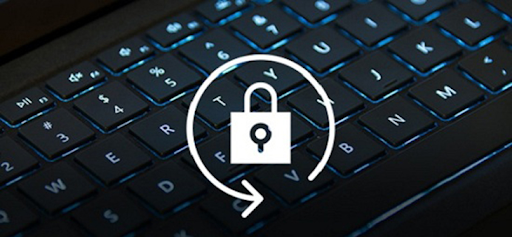 Hướng Dẫn Sửa Lỗi Bàn Phím Laptop Không Hoạt Động Trên Windows 10
25-05-2020, 4:31 pm
Hướng Dẫn Sửa Lỗi Bàn Phím Laptop Không Hoạt Động Trên Windows 10
25-05-2020, 4:31 pm
-
 Các cách sửa bàn phím laptop sony vaio đơn giản, nhanh chóng
25-05-2020, 3:58 pm
Các cách sửa bàn phím laptop sony vaio đơn giản, nhanh chóng
25-05-2020, 3:58 pm
-
 5 cách khắc phục lỗi bàn phím laptop ngay tại nhà
25-05-2020, 12:01 pm
5 cách khắc phục lỗi bàn phím laptop ngay tại nhà
25-05-2020, 12:01 pm
-
 Địa chỉ thay bàn phím laptop giá rẻ tại Hà Nội uy tín
25-05-2020, 9:11 am
Địa chỉ thay bàn phím laptop giá rẻ tại Hà Nội uy tín
25-05-2020, 9:11 am


